Fjern Chrome redirect virus (Fjernelsesguide) - opdateret jul 2017
Chrome redirect virus fjernelsesguide
Hvad er Chrome omdirigeringsvirus?
Hvad er Chrome omdirigeringsvirus?
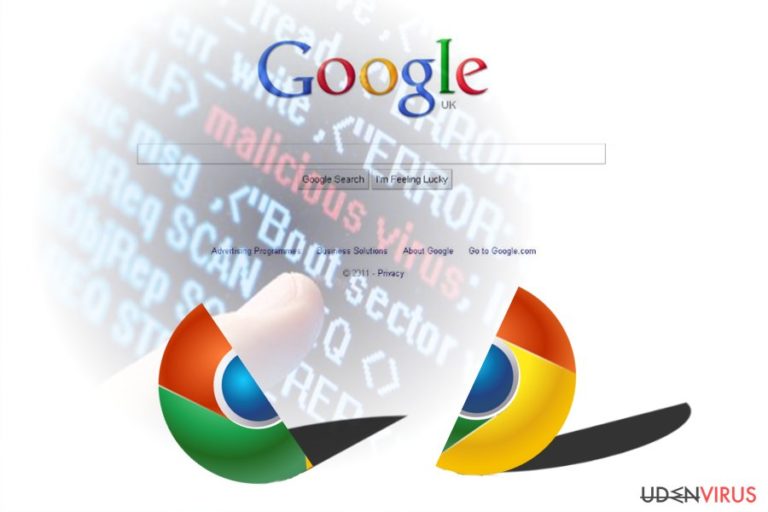
Chrome omdirigeringsvirus er en farlig og meget irriterende infektion, som kan have en negativ indflydelse på Google Chrome browseren. Når den kommer ind på sin mål-pc, indleder den alvorlig ravage på den, ved at begynde at ændre på forskellige systemindstillinger og derefter forårsage kontinuerlige omdirigeringer under folks søgesessioner. I de fleste tilfælde bliver ofrene omdirigeret til ukendte websteder, der desperat forsøger at øge deres side rang, salg eller andre ting.
Der er dog ingen garanti for, at disse Chrome omdirigeringer ikke vil narre dig til at besøge mistænkelige hjemmesider, der søger én eneste ting – at få folk til at downloade andre virusser til deres computere. I de fleste tilfælde starter Google Chrome omdirigeringsvirus sin aktivitet, hver gang den ramte bruger starter sin browsing på internettet og begynder hans/hendes søgning.
Hvis du også har bemærket, at du, efter at have klikket på et af Chromes søgeresultater bliver omdirigeret af din browser til irrelevante, ukendte og endda mistænkelige hjemmesider, bør du tænke på at tjekke din computer med opdateret anti-spyware. Ligesom enhver anden infektion, bliver Chrome omdirigeringsvirus for det meste brugt til at generere penge. Dens ejere gør dette ved at fremme disse underlige og ubehagelige domæner, der ikke ville blive optaget under andre omstændigheder. Men måske har de glemt, at en sådan aktivitet kan føre folk til infiltration fra andre virusser.
Hvis du tror, at din pc kan være inficeret med Chrome omdirigeringsvirus, er den første ting du skal gøre, at holde dig væk fra websteder, der fremmes på denne måde. Derudover bør du scanne din computer med opdateret anti-spyware og fjerne mistænkelige filer og programmer fra den. For at gøre dette, anbefaler vi stærkt at benytte FortectIntego.
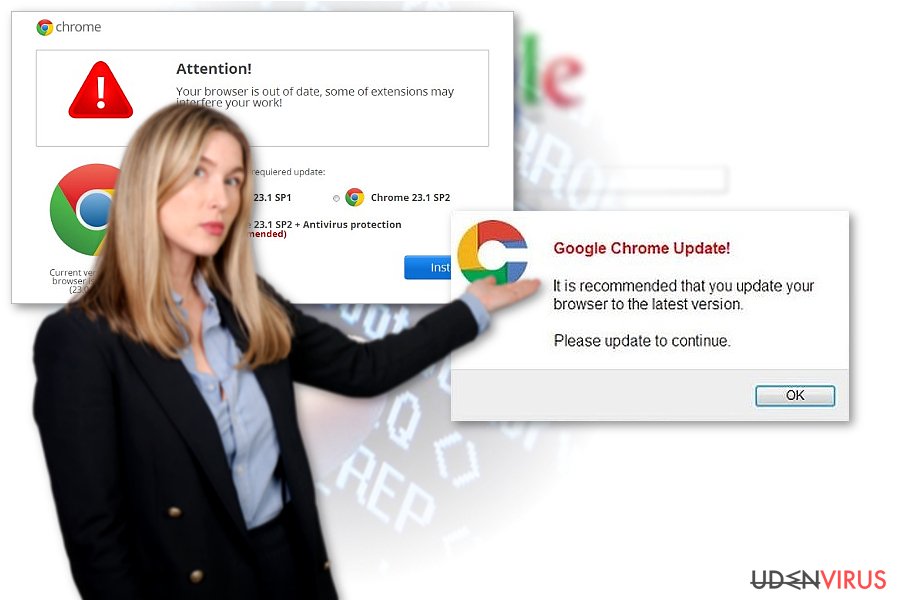
Hvordan kan Chrome omdirigeringsvirus inficere min computer?
Chrome omdirigeringsvirus bliver fordelt ved hjælp af forskellige teknikker. Nogle af dem er kun mistænkelige, mens andre af dem decideret kan kaldes farlige. Men i de fleste tilfælde downloader folk sådanne mistænkelige programmer i et bundt med freeware og shareware.
Sommetider er disse programmer legitime, nogle gange er de ikke, så du kan nemt falde for at downloade denne hijacker efter at have besøgt et normalt udseende domæne og klikket på nogle links. Hvis du ønsker at undgå hackere og andre uønskede ting, er du nødt til at begynde at overvåge installationen af freeware. Du kan gøre dette ved at vælge en Brugerdefineret eller Avanceret installation af freeware.
Hvis relateret malware kommer ind i systemet, kan det nemt ændre computerens indstillinger og forsøge at kapre browseren, så den kan starte sine uønskede omdirigeringer og omdirigere sine ofre til ukendte hjemmesider. Det vigtigste er, at denne omdirigeringsvirus nemt kan forsøge at gøre sig komfortabel ved at ændre forskellige systemindstillinger, der kun kan ordnes ved hjælp af anti-spyware.
Hvordan kan jeg fjerne Chrome omdirigeringsvirus?
Først og fremmest bør du scanne dit system med et anti-malware program. Du kan nemt bruge en af de anti-spywares, der er angivet nedenfor. De vil søge i dit system for skadelige programmer og vil derefter rapportere dem tilbage til dig. Selvfølgelig kan du også følge disse trin nedenfor, men i dette tilfælde, skal du prøve at være meget forsigtig og kontrollere hvert element, der dukker op i din jobliste og på hver af dine browsere:
Du kan fjerne virus skade med hjælp af FortectIntego. SpyHunter 5Combo Cleaner og Malwarebytes er anbefalede til at finde potentielt uønskede programmer, og viruser med alle deres filer og registrer oplysninger, der er relaterede til dem.
Manuel Chrome redirect virus fjernelsesguide
Fjern Chrome redirect fra Windows systemer
-
Klik på Start → Control Panel → Programs and Features (hvis du er Windows XP bruger, klik på Add/Remove Programs).

-
Hvis du er Windows 10 / Windows 8 bruger, så højreklik i det nederste venstre hjørne af skærmen. Når Quick Access Menu kommer frem, vælg Control Panel og Uninstall a Program.

-
Afinstallér Chrome redirect og relaterede programmer
Se her efter Chrome redirect eller ethvert andet nyligt installeret mistænkeligt program -
Afinstallér dem og klik på OK for at gemme disse ændringer

Fjern Chrome redirect fra Mac OS X systemet
-
Hvis du bruger OS X, klik på Go knappen i øverste venstre hjørne af skærmen, og vælg Applications.

-
Vent indtil du ser Applications mappen og se efter Chrome redirect eller et andet mistænkeligt program på den. Højreklik nu på hver af disse poster, og vælg Move to Trash.

Fjern Chrome redirect virus fra Microsoft Edge
Nulstil Microsoft Edge indstillinger (Metode 1):
- Start Microsoft Edge app'en og klik på More (tre prikker i øverste højre hjørne af skærmen).
- Klik på Settings for at åbne flere muligheder.
-
Når Settings vinduet dukker op, skal du klikke på Choose what to clear knappen under Clear browsing data muligheden.

-
Her skal du vælge alt du vil fjerne, og klikke på Clear.

-
Nu skal du højreklikke på Start knappen (Windows-logoet). Her skal du vælge Task Manager.

- Når du er i Processes fanen, så søg efter Microsoft Edge.
-
Højreklik på den og vælg Go to details muligheden. Hvis du ikke kan se Go to details, skal du klikke på More details og gentag forrige trin.


-
Når Details fanen kommer op, skal du finde alle poster med Microsoft Edge navnet i dem. Højreklik på hver af dem, og vælg End Task for at afslutte disse poster.

Nulstilling af Microsoft Edge browser (Metode 2):
Hvis metode 1 ikke har hjulpet dig, skal du bruge den avancerede Edge reset metode.
- Bemærk: du har brug for at sikkerhedskopiere dine data, før du benytter denne metode.
- Find denne mappe på din computer:
C:\Users\%username%\AppData\Local\Packages\Microsoft.MicrosoftEdge_8wekyb3d8bbwe. -
Vælg hver post, der er gemt i den, og højreklik med musen. Derefter Delete muligheden.

- Klik på Start knappen (Windows-logoet) og skriv window power i Search my stuff linjen.
-
Højreklik på Windows PowerShell posten og vælg Run as administrator.

- Når Administrator: Windows PowerShell vinduet dukker op, skal du indsætte denne kommandolinje efter PS C:\WINDOWS\system32> og trykke på Enter:
Get-AppXPackage -AllUsers -Name Microsoft.MicrosoftEdge | Foreach {Add-AppxPackage -DisableDevelopmentMode -Register $($_.InstallLocation)\AppXManifest.xml -Verbose}
Når disse trin er færdige, skal Chrome redirect fjernes fra din Microsoft Edge browser.
Fjern Chrome redirect fra Mozilla Firefox (FF)
-
Fjern farlige udvidelser
Åbn Mozilla Firefox, klik på menu ikonet (øverste højre hjørne) og vælg Add-ons → Extensions.
-
Vælg her Chrome redirect og andre tvivlsomme plugins Klik på Remove for at slette disse poster

-
Nulstil Mozilla Firefox
Klik på Firefox menuen øverst til venstre, og klik på spørgsmålstegnet. Her skal du vælge Troubleshooting Information.
-
Nu vil du se Reset Firefox to its default state beskeden med Reset Firefox knappen. Klik på denne knap flere gange og afslut Chrome redirect fjernelse.

Fjern Chrome redirect fra Google Chrome
-
Slet ondsindede plugins
Åbn Google Chrome, klik på menu ikonet (øverste højre hjørne) og vælg Tools → Extensions.
-
Vælg her Chrome redirect og andre ondsindede plugins, og vælg papirkurven for at slette disse poster.

-
Klik på menuen igen og vælg Settings → Manage Search engines under Search sektionen.

-
Når du er i Search Engines..., fjern da ondsindede søgesider. Du bør kun efterlade Google eller dit foretrukne domænenavn.

-
Nulstil Google Chrome
Klik på menuen øverst til højre af din Google Chrome og vælg Settings. -
Scroll ned til slutningen af siden og klik på Reset browser settings.

-
Klik på Reset for at bekræfte denne handling og fuldføre Chrome redirect fjernelse.

Fjern Chrome redirect fra Safari
-
Fjern farlige udvidelser
Åbn Safari webbrowseren og klik på Safari i menuen i det øverste venstre hjørne af skærmen. Når du har gjort dette, vælg Preferences.
-
Vælg her Extensions og se efter Chrome redirect eller andre mistænkelige poster. Klik på Uninstall knappen, for at fjerne hver af dem.

-
Nulstil Safari
Åbn Safari browseren og klik på Safari i menusektionen i det øverste venstre hjørne af skærmen. Vælg her Reset Safari....
-
Nu vil du se et detaljeret dialogvindue, fyldt med nulstillingsmuligheder. Alle disse muligheder er sædvandligvis markeret, men du kan specificere, hvilken en af dem du ønsker at nulstille. Klik på Reset knappen for at færdiggøre Chrome redirect fjernelsesproces.

Efter afinstallation af dette potentielt uønskede program, og efter at have ordnet hver af dine webbrowsere, anbefaler vi dig at scanne dit pc-system med et velrenommeret anti-spyware program. Dette vil hjælpe dig med at slippe af med Chrome redirect spor i registreringsdatabasen, og vil også identificere relaterede parasitter eller mulige malware infektioner på din computer. Til dette kan du benytte vores top-rated malware remover: FortectIntego, Malwarebytes eller Malwarebytes.




























